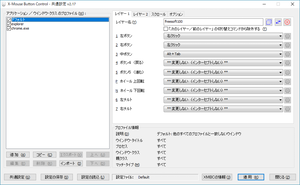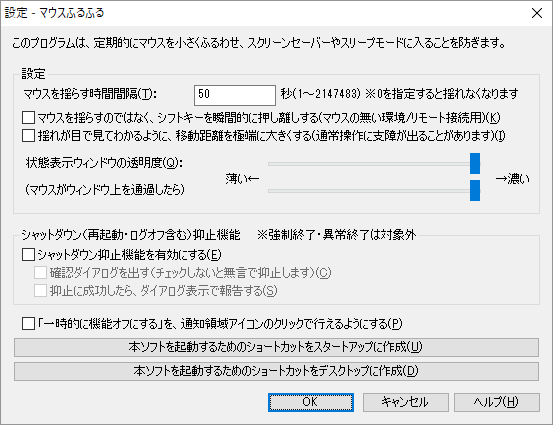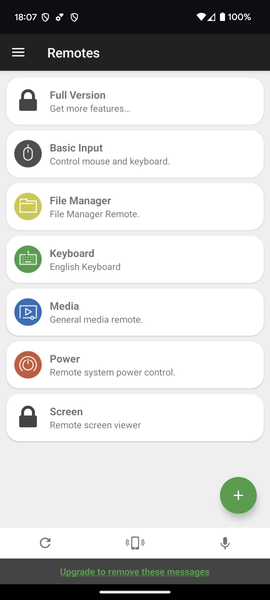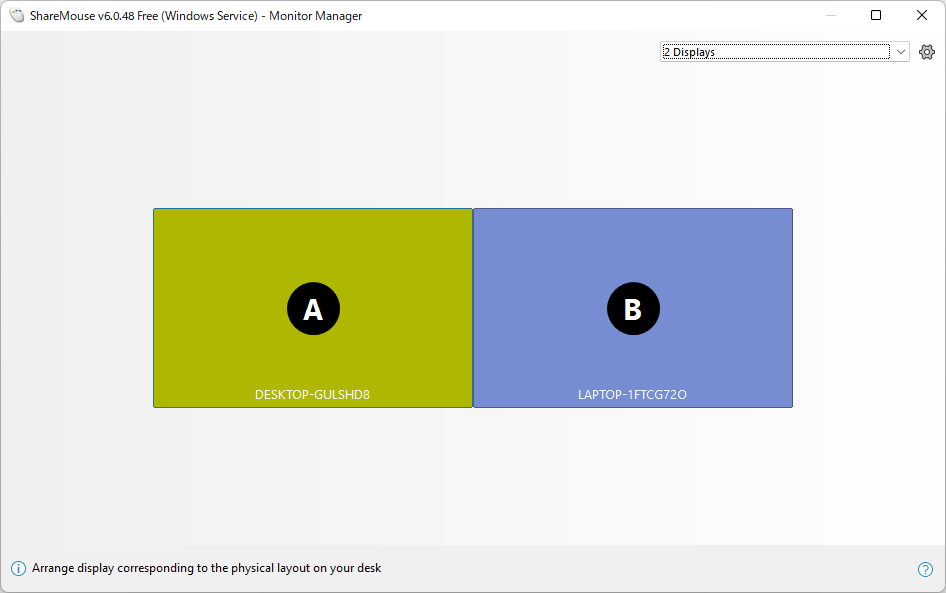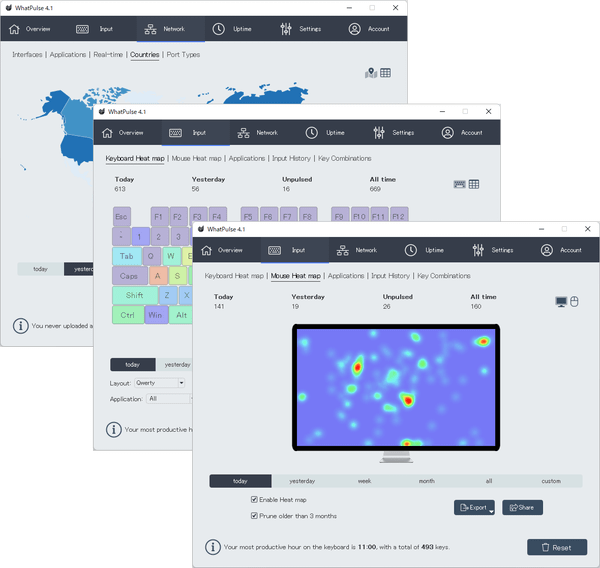マウス拡張ユーティリティとは
パソコンの付属機器であるマウスの使い方を拡張、強化するツールです。
通常の使い方に満足できない方や、ちょっとした便利ソフトを探している方向けのユーティリティソフトです。
キーボードをできるだけ使わずに操作したい方や、キーボードが使えない環境、使いにくい環境では重宝します。
通常の使い方に満足できない方や、ちょっとした便利ソフトを探している方向けのユーティリティソフトです。
キーボードをできるだけ使わずに操作したい方や、キーボードが使えない環境、使いにくい環境では重宝します。
無料マウス拡張ユーティリティ
対応 OS:Windows XP/Vista/7/8/8.1/10/11, Windows Server 2003/2008/2012/2016/2019/2022
バージョン:2.20.5(2023/06/24)
提供元:Phillip Gibbons
対応 OS:Windows 2000/XP/Vista/7/8/8.1/10
バージョン:2.2 β2(2015/10/07)
提供元:Hitoshi Hoshiyama
対応 OS:Windows XP/Vista/7
バージョン:1.73(2009/09/19)
提供元:TOA
対応 OS:Windows XP/Vista/7/8/8.1
バージョン:1.02(2014/08/12)
提供元:Weapon875
対応 OS:Windows7/8/8.1/10, Windows Server 2003/2008/2012/2016
バージョン:2.2.1.327(2021/04/28)
※ Windows 10/11 で本ソフトを利用したい場合は、PowerToys の「境界線のないマウス」で同じ機能を利用できます。
対応 OS:Windows 95/98/Me/NT/2000/XP
バージョン:1.13(2001/12/26)
提供元:柏木 泰幸
対応 OS:Windows, Mac OS X 10.7 以降, Linux
バージョン:4.602(2024/07/28)
提供元:Yao Ruan
※ メディアの再生/停止、音量の増減などを行う「メディアリモコン」、「数値とファンクションキーパッド」などの一部機能は の機能となります。
対応 OS:Windows (XP/Vista/7/8/8.1/)10 以降, macOS 10.9 以降, Linux, iOS, Android
バージョン:3.13(2023/02/20)
対応 OS:Windows 10/11, macOS 11/12/13
バージョン:6.0.65(2025/04/26)
※ 海外製のソフトで日本語で利用できません。
※ 個人かつ家庭用利用に限り無償で利用できます。Free 版では最大2台まで接続可能です。ライセンスを購入して Pro 版へアップグレードすることで、接続台数を最大9台までなどの制限が解除されます。
※ Free 版ではデモモードとして30分間のみ試用でき、ファイルのドラッグ&ドロップやクリップボードの共有などの制限された機能を利用できます。
※ 個人かつ家庭用利用に限り無償で利用できます。Free 版では最大2台まで接続可能です。ライセンスを購入して Pro 版へアップグレードすることで、接続台数を最大9台までなどの制限が解除されます。
※ Free 版ではデモモードとして30分間のみ試用でき、ファイルのドラッグ&ドロップやクリップボードの共有などの制限された機能を利用できます。
対応 OS:Windows 7/8.1/10/11, Windows Server 2012-2025
バージョン:6.55(2025/10/23)
提供元:Nenad Hrg
※ Windows 10 以降では標準で非アクティブウィンドウのスクロールが可能です。
対応 OS:Windows 2000/XP/Vista/7/8/8.1/10
バージョン:1.7.0.3(2013/09/22)
※ Windows 10 では標準の機能です。
対応 OS:Windows 2000/XP/Vista/7
バージョン:3.5.0.2(2011/11/06)
提供元:TaK
対応 OS:Windows XP/Vista/7/8/8.1/10
バージョン:3.5(2015/01/17)
提供元:DJ HIGO
対応 OS:Windows 95/98/Me/NT/2000/XP/Vista/7
バージョン:1.7.4(2012/03/25)
提供元:Yuki
対応 OS:Windows XP/Vista/7/8/8.1/10
対応 OS:Windows 11 以降, macOS 11 以降
バージョン:5.11.2(2025/11/19)
提供元:Martijn Smit
※ 本ソフトの利用には無料アカウント作成が必要です。
※ 14 日間プレミアムを含む全機能の利用が可能です。以後、一部機能は制限されて利用できなくなります。
※ 14 日間プレミアムを含む全機能の利用が可能です。以後、一部機能は制限されて利用できなくなります。